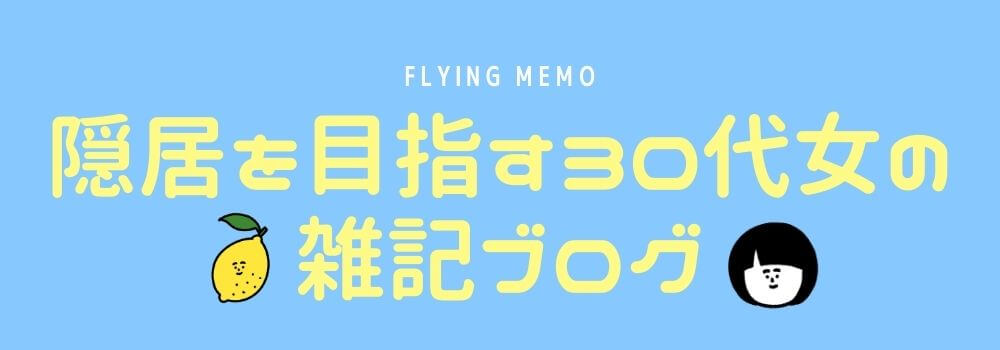こんにちは。SEとして働いている、ぷんまるです。(プロフィールはこちら♪)
このページでは、現役SEが仕事で本当に使うショートカットキーだけを紹介します。
何度も言いますが、ショートカットキーは全部覚える必要ありません!
効率よく、使用頻度の高いものだけ覚えましょう♪
ブックマークして何度も見返すと覚えられるよ(*´ω`)

難易度別(使用頻度別)に、用途と覚え方も紹介するよ!
今回紹介するのは、Excelで使えるショートカットキーです。
Windows編はこちら☟
それではいってみよう!
初級編
Alt + Enter
これはマストで使います!
覚え方:「Alt」キーが一番活躍するのはこの時くらい。指の位置で覚えましょう。
F2
セルの値を修正する時、いちいち上の欄にカーソル合わせていませんか?今日からやめましょう
覚え方:これは2番目に大事なショートカットキーだよ → F2
中級編
Ctrl + 1
セルに取り消し線を入れたいときなど、いちいちプロパティを開く必要ありません!
覚え方:ショートカットキーで「1」を使うのはこれくらい。指の位置で覚えましょう
Ctrl + -(マイナス)
いちいち「右クリックして削除」がいらなくなるよ。特定のセルに対してもできます
覚え方:削除だからマイナス(‐)だよね
Ctrl + Shift + +(プラス)
いちいち「右クリックして追加」がいらなくなるよ。特定のセルに対してもできます
覚え方:追加だからプラス(+)。でもなぜかShiftが必要
Ctrl + D
上のセルのコピペすらめんどくさいときにどうぞ
覚え方:コピペの裏技、DOWNのD。
Ctrl + 任意の矢印キー
Shiftキーも一緒に押すと、一気に選択できるよ
覚え方:カーソルが一気に移動できるのは「Fn」と「Ctl」くらい
Ctrl + B
意外とよく使います
覚え方:ホームの上の方にある太字にするボタンを見て!Bだよね!
上級編
Ctrl + Fn + ↑もしくは↓
シートがたくさんあるエクセルのとき、重宝するよ
覚え方:一番下のキーボードの3つを組み合わせてるよ
Ctrl + W
Excelを複数開いてるけど、一つのブックだけ閉じたいとき。
Alt + F4だとExcelが全部閉じます。動作の違いは試してみて!
覚え方:左手の形を覚えよう。少し打ちづらいよ。
Ctrl + ;(セミコロン)
テスト仕様書の実績を入力するとき大活躍。それほど使用頻度は高くない。
覚え方:ショートカットキーでセミコロン使うのはこれだけ。そのまま覚えよう
Ctrl + :(コロン)
テスト仕様書の実績を入力するとき大活躍。それほど使用頻度は高くない。
覚え方:今日の日付を入力できるセミコロンとセットで覚えよう
F4
例えば、行の追加を繰り返したい!ときに役立つよ
覚え方:全然関係ないけど、漫画の「花より男子」のF4の4人を増殖させるイメージ( *´艸`)
おまけ ~役立つボタン~
ショートカットキーじゃないけど、役に立つボタンを紹介します!
みなさんこのボタン見たことありますか?ホームの左側にあるホウキのマーク。
これは「書式のコピー/貼り付け」機能です。

これが便利なんです!
どんな時に使うかというと、セルの書式だけをコピー&ペーストしたい時に使います。
*セルの書式とは、文字の大きさやフォント、表示形式などなど、セルの中身のデータ以外の部分のことです。
- コピーしたいセルを選択する
- 「書式のコピー/貼り付け」ボタンを押す
→これでコピーしている状態になります。カーソルにホウキのマークがつくよ - 貼り付けたいセルを選択する
→これで張り付けた状態になります
2.でコピーするときに「書式のコピー/貼り付け」ボタンをダブルクリックすると、複数のセルにガンガン張り付けることができます!
Wordでも使えるので、ぜひ試してみてください( *´艸`)